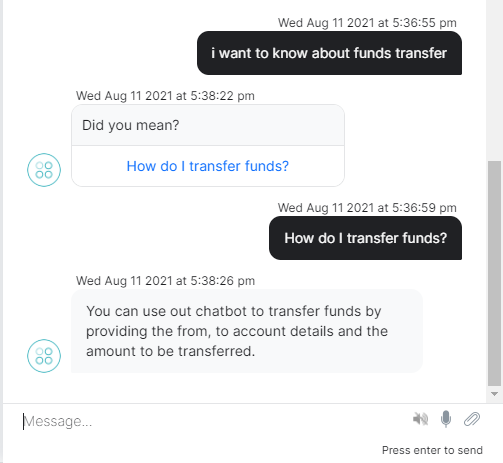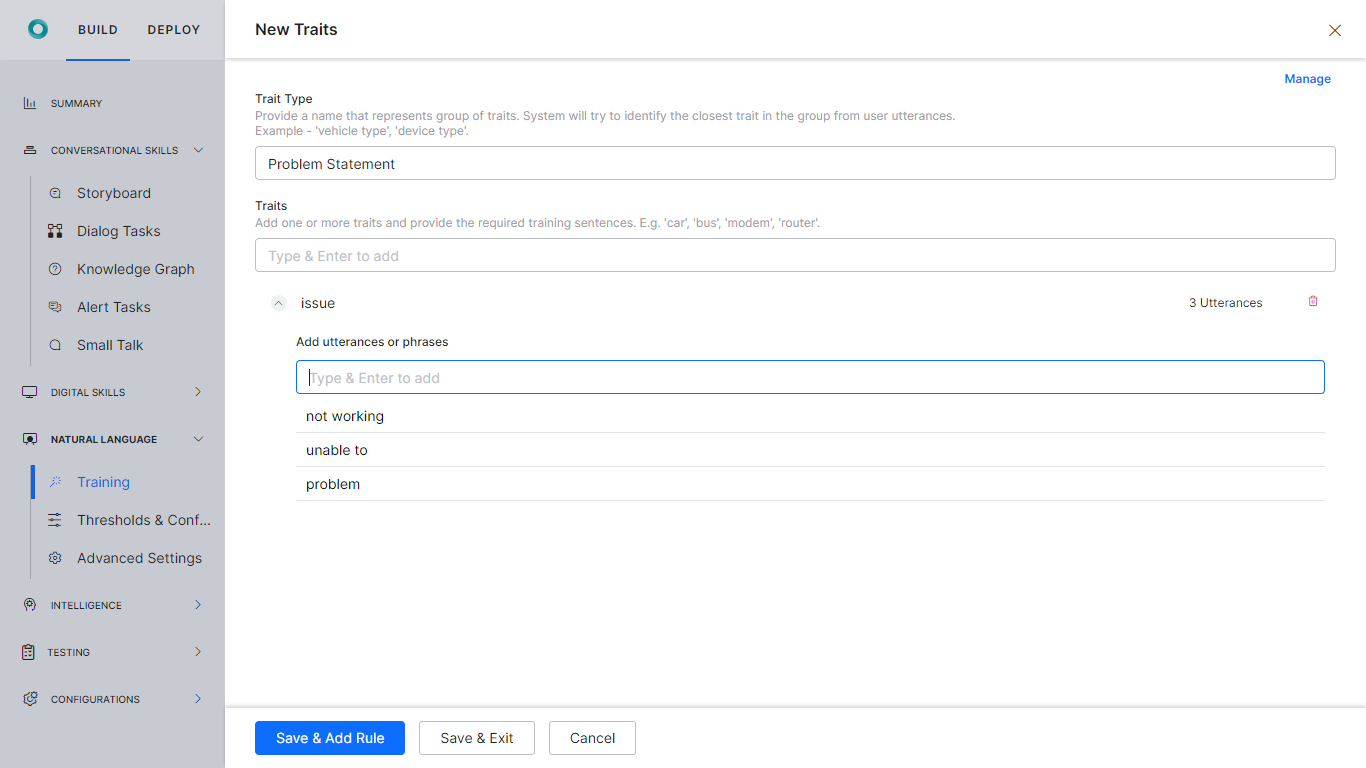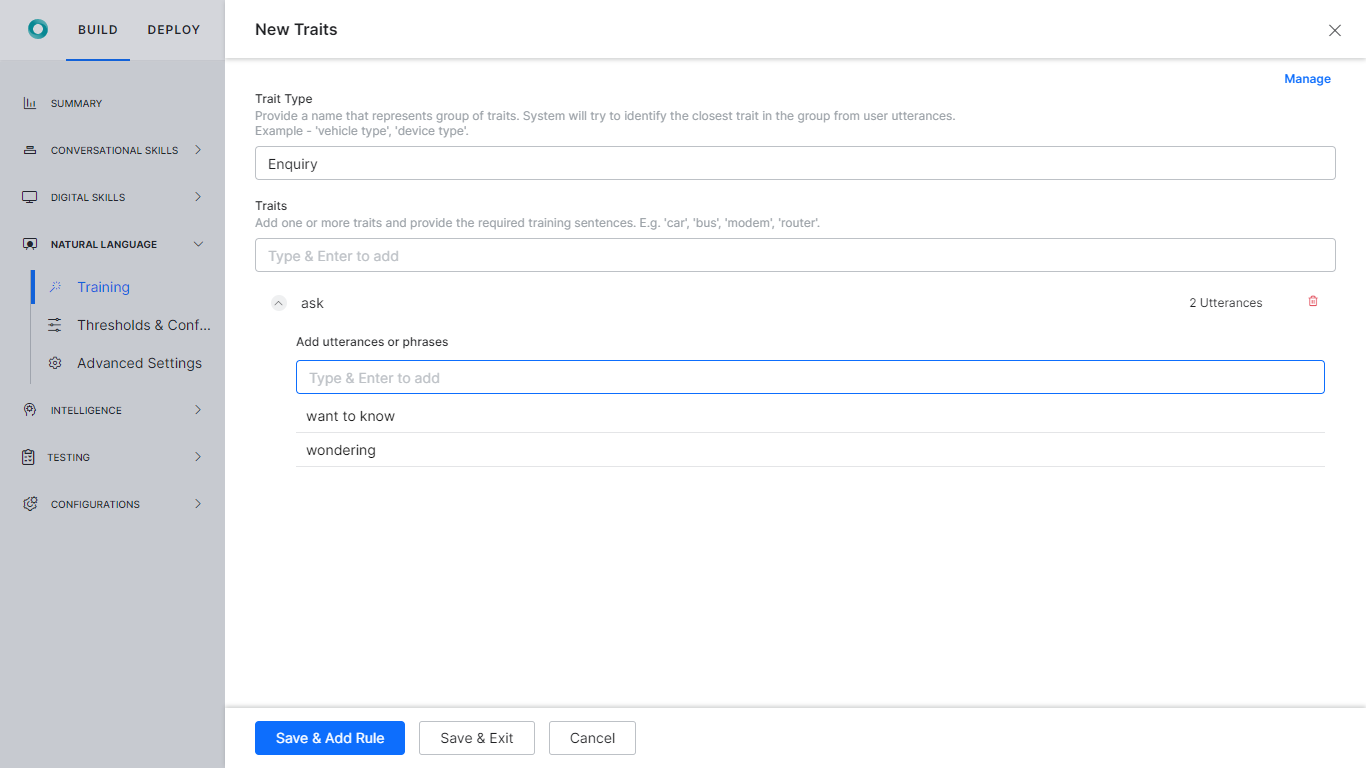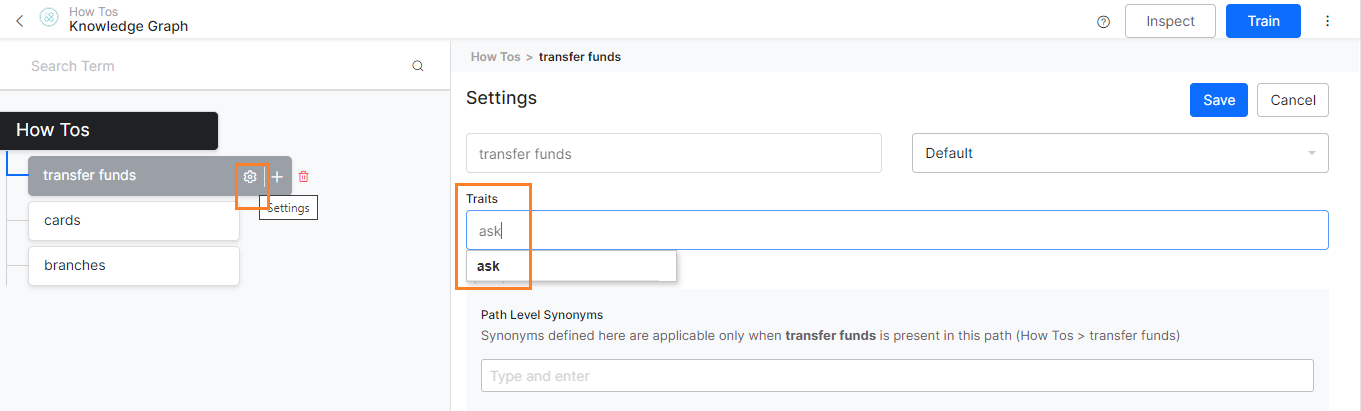본 방법에서는 좀 더 자연스럽고 예측할 수 있는 방향으로 대화 흐름을 유도하는 데 특성을 사용할 수 있는 뱅킹 봇 시나리오를 살펴보겠습니다. 특성의 정의와 Kore.ai 봇 플랫폼에서 특성이 어떻게 구현되는지에 대한 자세한 내용은 여기를 참조하세요.
문제 설명
사용자가 문제를 보고하거나 자금 이체와 관련된 질문을 하려는 경우를 생각해 보세요. 봇은 "문제 해결" 이나 "자금 이체 관련 FAQ" 가 아닌 “이체 금액” 의도를 트리거 합니다.
본 문서에서는 이러한 상황을 파악하고 적절한 조치를 취하는 데 특성이 어떻게 사용될 수 있는지 설명합니다.
구현
특성을 사용한 의도 감지
"문제"라는 단어가 사용자 발화에 있을 때 "문제 해결"으로 대화를 유도하는 특성을 사용할 것입니다. 단계:
특성을 사용하는 지식 의도
여기서는 사용자가 어떻게 대화 작업 대신 적절한 FAQ로 쿼리를 실행하는지 살펴보겠습니다. 단계
- 자연어 -> 학습에서 특성 대화를 엽니다.
- 새 특성 추가를 클릭합니다. 사용자 발화에서 질문의 존재를 식별하기 위해 특성을 사용할 것입니다.
- 이 특성을 FAQ에 연결
- 봇을 실행합니다. 봇이 여전히 "자금 이체" 의도로 이동하는 것을 확인할 수 있습니다.
- 이 이유를 이해하려면:
- 의도가 선택되지 않도록 "자금 이체" 의도에 부정적인 패턴을 추가합니다.
- 봇을 실행하고 변경 사항을 확인합니다.